Symbole der Projektansicht
Symbol | Funktion | Aktion |
 | Objektwahl aktivieren oder deaktivieren... | Aktiviert bzw. deaktiviert die Objektwahl. Sobald diese aktiv ist, werden durch einen Mausklick in der Projektansicht auf ein Objekt alle Objektinformationen angezeigt. In den Programmeinstellungen kann über die “Darstellung der Objektselektion” angepasst werden, wie und ob die Objekte in der Anzeige hervorgehoben werden. |
|
Am blauen Querprofilschirm sind folgende zusätzliche Funktionen verfügbar: 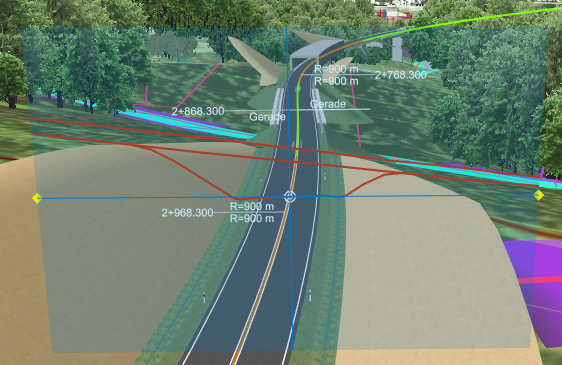
Über den Rechtsklick auf den weißen Punkt in der Mitte des Querprofilschirms können Sie die Option zum Speichern des aktuellen Querschnitts auswählen. Diese Option ist sowohl im Lageplan- als auch im 3D-Modus verfügbar. 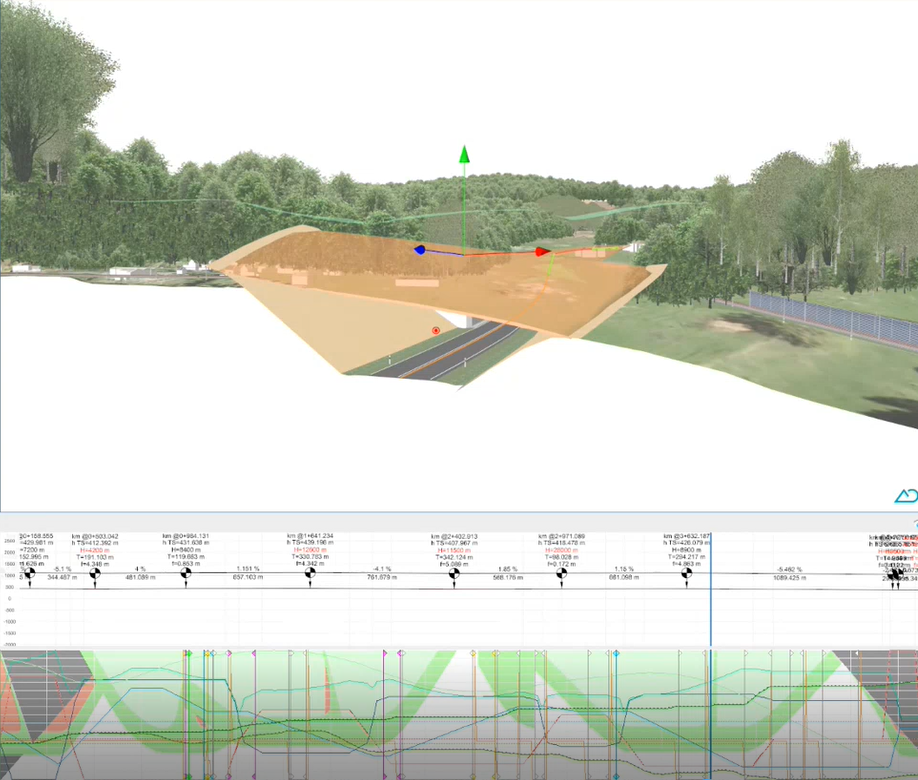 Alle betreffenden Optionen werden in der Symbolleiste der Projektansicht angezeigt.  | ||
 | Querschnitt berechnen! | |
 | Querschnitt 3D darstellen! | |
 | Ebene anzeigen oder verbergen! | Bei aktivierter Objektwahl kann auf einem definierten Objekt eine Querschnittsebene auf der Achse zum Darstellen über den blauen Querprofilschirm ausgewählt werden. 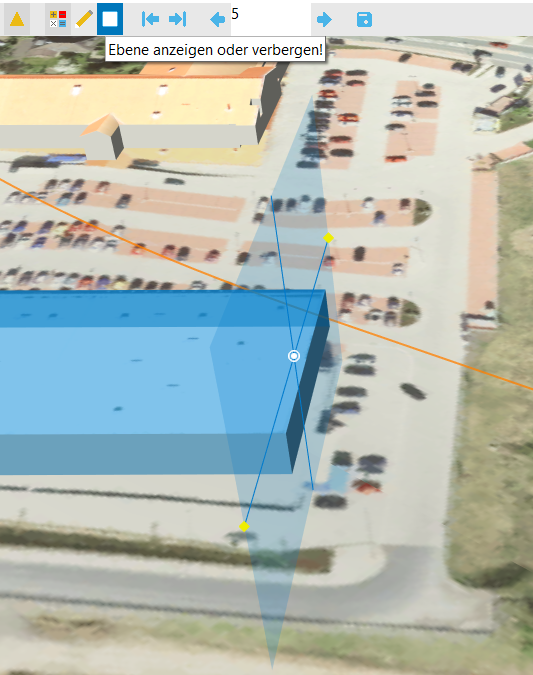 Mit rechter Maustaste kann im Kontextmenü die Ebene auf “Horizontal” gesetzt werden. Ist die Ebene horizontal, wird in der Symbolleiste ein neues Feld angezeigt, in dem die Höhe enthalten ist. 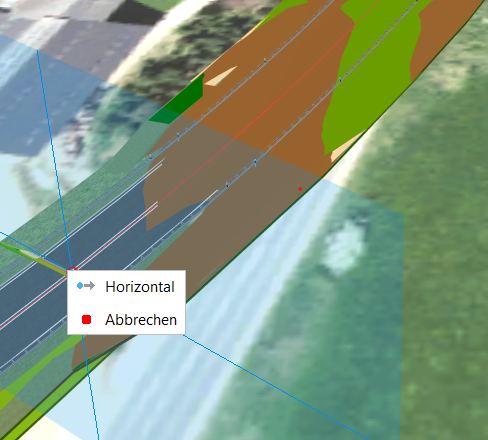 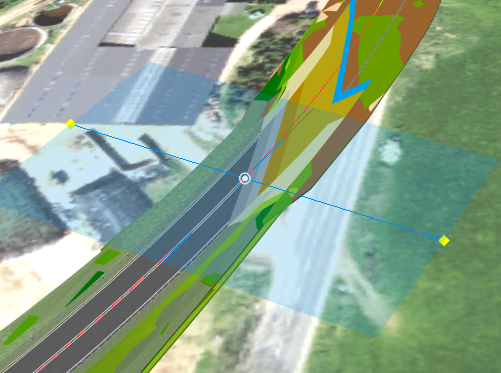 Über den Exportdialog kann das “ausgewählte Querprofil” anschließend exportiert werden. |
 | In Stationierung schneiden! | Hiermit können Sie Ihr Modell ab der definierten Ebene schneiden. 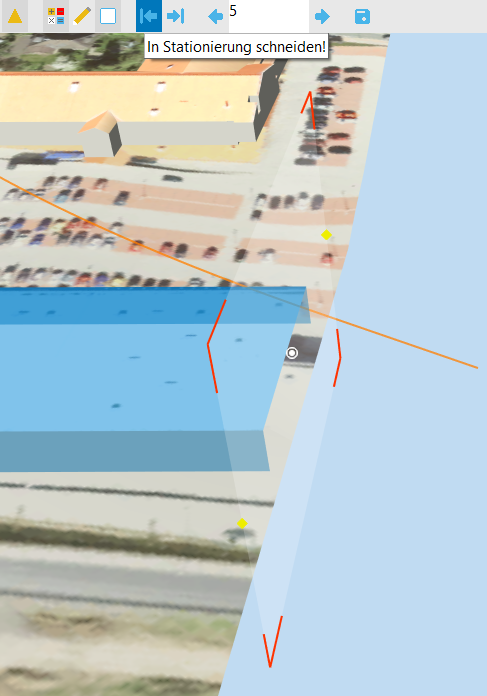 |
 | Gegen Stationierung schneiden! | Hiermit können Sie Ihr Modell ab der definierten Ebene schneiden. 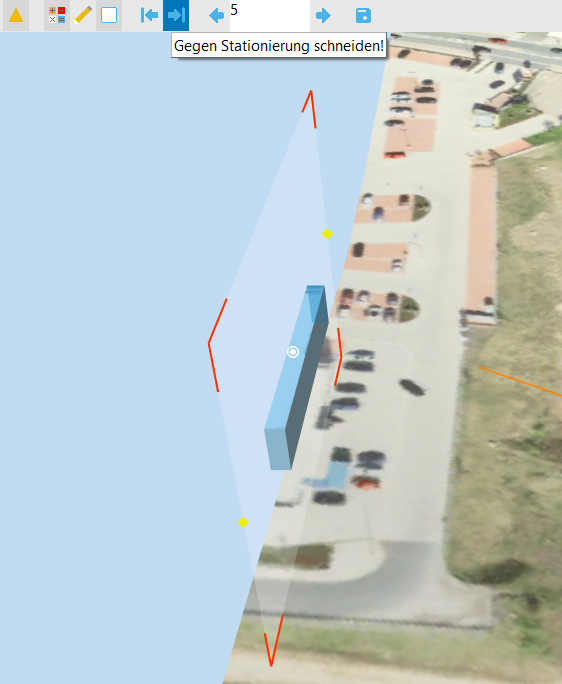 |
  | In Normalenrichtung zurückspringen! bzw. In Normalenrichtung vorspringen! mit Angabe der Schrittweite | Hiermit können Sie die Ebene entlang der Normalen anhand der definierten Schrittweite in beide Richtungen bewegen. 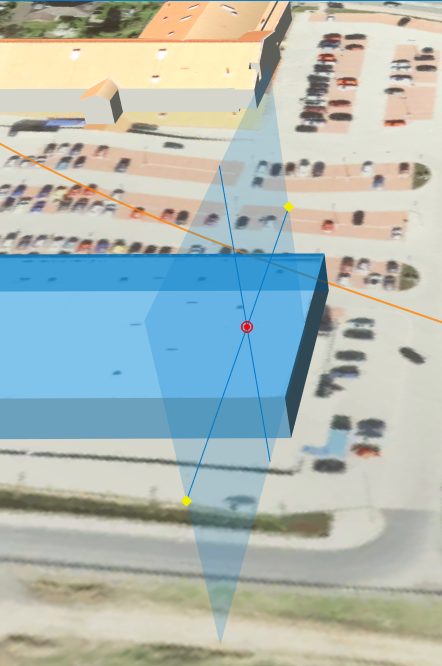 Alternativ fixieren Sie den weißen Punkt in der Mitte des blauen Querprofilschirms mit der Maus und bewegen Sie diesen. Die Ebene wird mit bewegt. Über weitere Funktionen des blauen Querprofilschirms können Sie unter Bearbeitung der Querprofilansicht nachlesen. |
 | Querschnitt speichern! | Speichert den erstellten Querschnitt und erzeugt dabei ein entsprechendes Fachobjekt im Projektbaum. Weitere Parameter des Fachobjekts können im rechten Eigenschaftsbereich eingestellt werden. |
 | Querprofil zurücksetzen! | Schaltet die Anzeige des aktuellen Querprofils mit dem blauen Schirm bzw. des aktuellen Querschnitts im Ansichtsfenster aus. Die Option wird angezeigt, wenn unter “Ansicht > Ausgewähltes Querprofil” aktiviert ist. |
 | Nur relevante Stationen graphisch auswählen | Aktiviert bzw. deaktiviert die Beschränkung der Selektion auf die Querprofilstationen einer Trassierungslinie. |
 | Zu einer Hauptstation springen... | Öffnet ein Dialogfenster mit den Hauptstationen. Nach Auswahl wird die Ansicht auf diese Station fokussiert. Hauptstationen können nur bei Konstruktionslinien ausgewählt werden. |
 | Zu einer Fußgängerposition springen | Setzt die Kamera auf dem Gelände als Fußgänger ab. |
 | Aktuelle Ansicht einstellen… | Stellt die aktuelle Kamera der Projektansicht ein (F9). |
 | Gitterdarstellung | Verwendet Gitterdarstellung (ALT+C). Sofern Sie Modellobjekte in den Modelloptionen definiert haben, werden diese auch immer dargestellt. Sind keine Objekte verfügbar oder deaktivieren Sie sie, können Sie stattdessen das zugrundeliegende Gitter der Z-Werte darstellen (festes Weltobjekt). |
 | Texturierte Darstellung und Gitter | Verwendet texturierte Darstellung und Gitter (ALT+D). |
 | Lageplanansicht aktivieren/deaktivieren bzw. Lageplanansicht (Draufsicht) | Aktiviert bzw. deaktiviert die Lageplanansicht. Bei nicht aktiviertem Lageplan arbeiten Sie automatisch in der 3D-Ansicht. |
Weitere Informationen:
